La carte SD est le plus petit support de stockage qui peut stocker différents types de données telles que des fichiers audio, des messages, des vidéos, etc. Elle est utilisée dans les appareils portables, notamment les appareils photo numériques, les ordinateurs portables ou les téléphones mobiles. Comme tout appareil électronique, une carte SD peut subir des dommages physiques, une corruption des fichiers du système ainsi qu'une infection virale et vous risquez de perdre tous vos fichiers importants qui sont enregistrés sur la carte SD. C'est là que SD card backup joue un rôle essentiel dans la protection des données contre les attaques de virus ou tout autre dommage.
Une autre raison importante pour laquelle vous devriez sauvegarder votre carte SD est que ça libère de l'espace supplémentaire. Sans aucun doute, la carte SD est dotée d'une grande capacité de stockage, mais parfois une petite erreur peut entraîner la perte des données stockées sur la carte SD. C'est pourquoi une sauvegarde de la carte SD est indispensable. Dans ce guide, vous apprendrez à connaître comment sauvegarder les données d'une carte SD.
3 façons de créer une sauvegarde de carte SD sur un ordinateur
Sur Internet, vous trouverez de nombreuses façons de créer une sauvegarde de la carte SD sur l'ordinateur. Mais seule une poignée d'entre elles fonctionnera efficacement et donnera les résultats souhaités. Vous trouverez ci-dessous les trois meilleures façons de sauvegarder les données d'une carte SD qui sont les plus appréciées et recommandées par les utilisateurs..

Méthode 1 : Copier et coller les fichiers de la carte SD à suavegarder
- Sortez la carte SD de votre appareil et insérez-la dans le lecteur de carte, puis connectez le lecteur à l'ordinateur.
Note: Si vous utilisez une carte SD dans votre Android ou votre tablette, vous pouvez directement connecter votre appareil Android à un ordinateur pour sauvegarder la carte SD. - Localisez le dossier de la carte SD sur votre ordinateur, puis cherchez les fichiers que vous souhaitez sauvegarder.
- Avec CTRL+C, copiez les fichiers, puis utilisez CTRL+V pour les coller à l'emplacement voulu sur votre ordinateur. Vous pouvez aussi simplement glisser et déposer les fichiers de la carte SD vers l'ordinateur.
Méthode 2 : Sauvegarder la carte SD avec AOMEI Backupper Pro
AOMEI Backupper Professional est un outil de sauvegarde pour PC Windows tout-en-un, fiable et efficace. Conçu pour un usage commercial et personnel, il a une capacité suffisante pour sauvegarder facilement les données d'une carte SD vers un ordinateur. Ce logiciel de sauvegarde comprend toutes les fonctionnalités dont vous avez besoin dans un outil de sauvegarde parfait.
- En tant que logiciel de sauvegarde puissant, il offre une interface conviviale qui rend le processus de sauvegarde beaucoup plus facile.
- Il est 100% sûr et sécurisé d'utiliser le logiciel SD card backup sur l'ordinateur et il n'y a aucune crainte d'attaque de virus lors de son téléchargement.
- Outre la sauvegarde de la carte SD, il peut également sauvegarder un système informatique, une partition, un disque et de nombreux périphériques de stockage amovibles comme une clé USB.
- Il fonctionne avec toutes les versions de Windows, et est compatible avec presque tous les systèmes de fichiers tels que FAT32, FAT16, et bien d'autres.
- En ce qui concerne la vitesse de sauvegarde, il offre la plus grande vitesse parmi tous les outils de sauvegarde présents sur Internet. Il s'agit donc de l'outil idéal pour la sauvegarde de cartes SD.

- Permet d'effectuer des sauvegardes automatiques, complètes, incrémentielles et différentielles du système, des disques, des partitions et des fichiers.
- Prend en charge la restauration du système, la restauration du disque, la restauration de matériels différents, la restauration de partitions et la restauration sélective de fichiers.
- Prend en charge le clonage de disque, le clonage de partition/volume, le clonage flexible, le clonage de système et le clonage de ligne de commande.
- Prise en charge de Windows 10, Windows 8.1/8, Windows 7, Vista et XP (toutes les éditions, 32/64 bits)
Avant de sauvegarder la carte SD, vous devez l'insérer dans le lecteur de carte USB et connecter le lecteur à votre ordinateur. Maintenant, suivez le guide complet étape par étape pour sauvegarder les données de la carte SD avec le logiciel AOMEI Backupper.
Étape 1 Télécharger et installer
Pour commencer le processus de sauvegarde, téléchargez et installez le logiciel AOMEI Backupper sur votre ordinateur. Ensuite, lancez le logiciel. Dans l'interface principale, choisissez l'option " Sauvegarde de disque ".
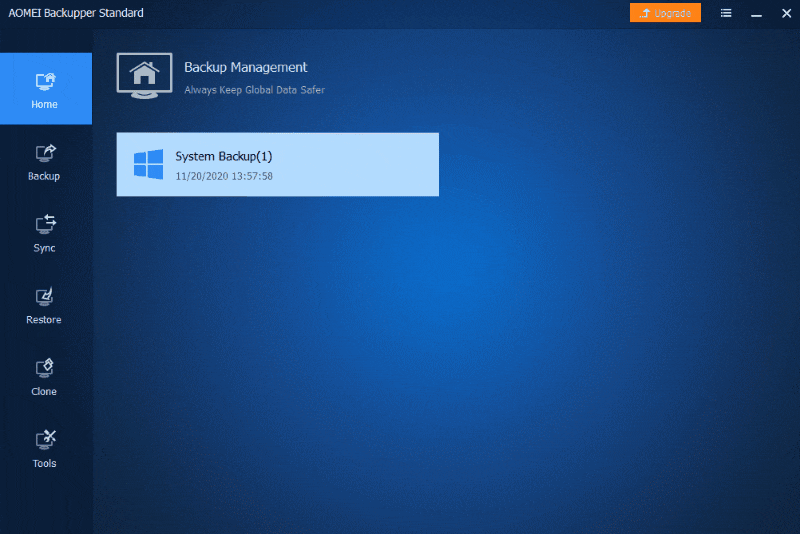
Étape 2 Sélectionnez un disque où enregistrer la sauvegarde
Maintenant, sur votre ordinateur, trouvez la carte SD que vous avez branchée, puis choisissez-la comme disque source.
Après cela, sélectionnez une cible ou un emplacement de destination où vous voulez créer votre sauvegarde de données de carte SD.
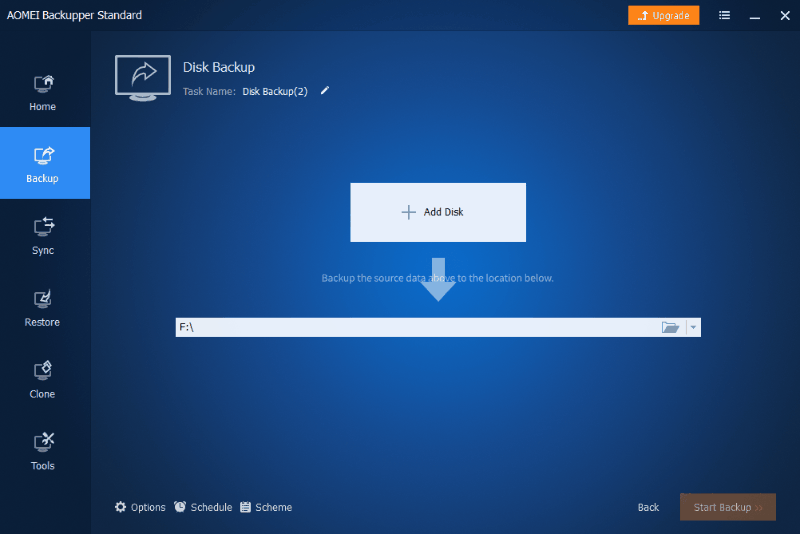
Étape 3 Commencer la sauvegarde de la carte SD
Enfin, cliquez sur le bouton " Commencer la sauvegarde " pour lancer le processus de sauvegarde. La sauvegarde des données de la carte SD sur votre ordinateur ne prendra que quelques minutes.
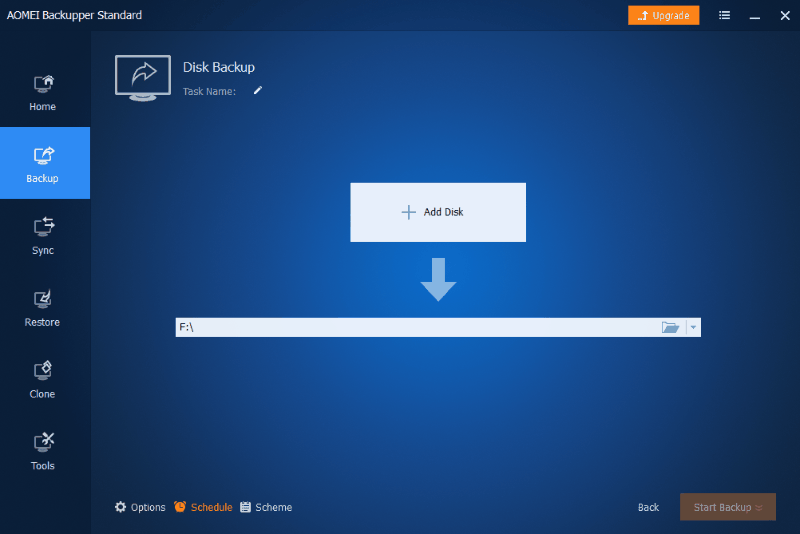
Méthode 3 : Utiliser un clone de disque pour la sauvegarde de la carte SD
AOMEI Backupper Professional offre un utilitaire étonnant de clonage de disque qui peut être utilisé pour la sauvegarde des cartes SD. Le clone de disque peut copier toutes les données d'un disque à un autre. Vous pouvez le faire soit secteur par secteur, soit morceau par morceau. Il exécute sa fonction de clonage de disque sans perdre aucune donnée. Dans le cas de la migration des données, le clone de disque joue un rôle essentiel pour déplacer les données facilement et rapidement. Il s'agit donc indirectement de créer une sauvegarde de vos données en les clonant vers un autre emplacement.
With Disk Clone, you can clone SD card either to a computer or to other larger SD cards. The best part of the AOMEI Backupper Professional tool is that it can clone without interrupting currently running applications as it is a hassle-free task. The disk clone can also upgrade the hard disk from the old to the new one without reinstallation of any program on the computer.
De même, vous devez d'abord utiliser un lecteur de carte pour connecter votre carte SD à l'ordinateur. Voici le guide étape par étape sur la façon de sauvegarder les données de la carte SD avec la fonction de clonage de disque d'AOMEI Backupper Professional :
Étape 1 Insérez la carte SD dans l'ordinateur
Téléchargez le logiciel sur votre ordinateur, puis lancez-le. Après cela, choisissez " Clonage de disque " sur la page principale.

Étape 2 Choisir la source
Après cela, vous devez sélectionner la carte SD comme source que vous avez branchée sur votre ordinateur, puis appuyez sur "Suivant".

Étape 3 Choisir la destination
Ensuite, choisissez le disque de votre ordinateur comme destination où vous voulez cloner votre carte SD, puis cliquez sur "Suivant".

Étape 4 Lancer le clonage du disque
Enfin, cliquez sur le bouton " Commencer le clonage " pour lancer le processus de clonage du disque.


Notes:
Si vous souhaitez cloner uniquement une partie spécifique de la carte SD, vous pouvez opter pour le clonage secteur par secteur qui vous permet de cloner les données de la carte SD que vous souhaitez.
Conseils pour la sauvegarde des données de la carte SD
Voici quelques conseils utiles que vous pouvez utiliser pendant la sauvegarde de la carte SD avec l'outil AOMEI Backupper Professional.
- Si vous voulez gérer parfaitement la sauvegarde de vos données, le logiciel AOMEI Backupper Professional offre un autre utilitaire de Compression et de Cryptage à travers les options de sauvegarde. Lorsque vous restaurez des fichiers, il devient alors facile pour vous de trouver des fichiers spécifiques. Sans cela, il vous faudra beaucoup de temps pour rechercher un dossier ou un fichier particulier sur votre ordinateur.
- Vous voulez déplacer des données régulièrement ou sauvegarder les données de la carte SD ? Dans ce cas, vous pouvez aller dans la section " Paramètres de Planification " et sélectionner l'option de votre choix : quotidienne, hebdomadaire ou mensuelle. Ensuite, configurer une sauvegarde programmée.
- AOMEI Backupper Professional offre une excellente fonctionnalité pour gérer l'espace disque et vous pouvez le faire à partir de l'option Schéma et cocher cette option. Cette fonctionnalité n'est présente que dans la version pro d'AOMEI Backupper. À partir de l'option Plan, vous pouvez également supprimer vos versions de sauvegarde précédentes. Ainsi, cette fonctionnalité du logiciel est excellente pour gérer l'espace disque.
- Pendant le clonage du disque, vous pouvez également redimensionner les partitions à partir de l'option "Modifier les partitions du disque de destination". Cela permet d'utiliser la pleine capacité du disque.
Au cas où vos données seraient perdues sans sauvegarde, nous vous recommandons également d'utiliser Wondershare Recoverit pour récupérer vos données.
Conclusion
C'est tout pour la sauvegarde des cartes SD. Ce guide est une solution complète pour créer une sauvegarde des données de la carte SD sur l'ordinateur. AOMEI Backupper est le meilleur logiciel pour la sauvegarde des cartes mémoire et il est le plus fiable et préféré par de nombreux utilisateurs dans le monde entier. Il existe de nombreux types de cartes mémoire tels que les Compact Flash, Micro SD, et bien d'autres. AOMEI Backupper est capable de sauvegarder tous les types de cartes mémoire avec une grande facilité.



